问题情境
如下图数据,记录了不同销售部门不同员工的销售计划与实际销售情况:
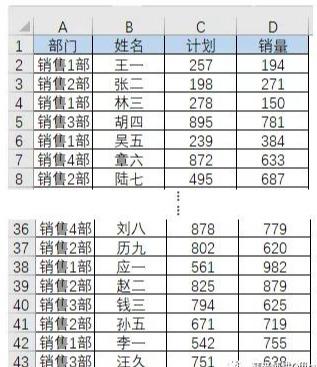
要求按部门统计销量计划完成情况,并能随时查看每位员工计划完成率,
完成这项工作最方便的方法就是利用数据透视表的增加”计算字段“功能。
公式实现
第一步:添加数据透视表
鼠标放在工作表数据区域任意单元格位置,选择”插入“菜单中的”数据透视表“,这增加直观的对比效果,我选择放置位置为本工作表的F1单元格,如下图:
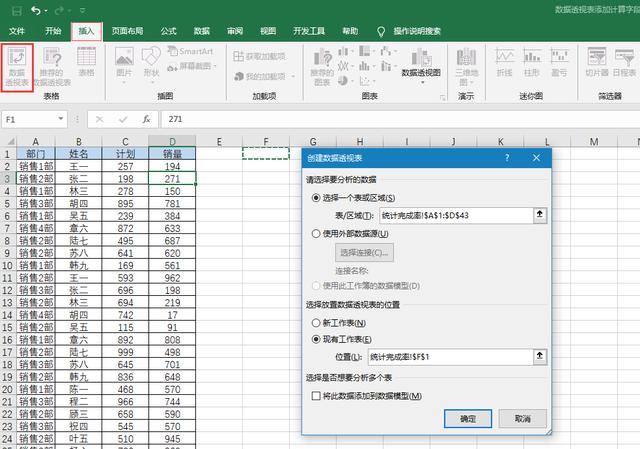
将”部门“与”姓名“添加到行字段,将”计划“与”销量“添加到值区域,如下图:
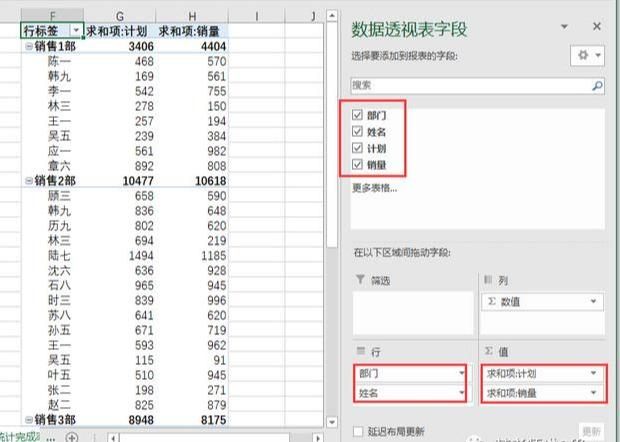
第二步:添加计算字段
选中数据透视表中的任意单元格,选择”数据透视表工具“中的”分析“菜单中的”字段、项目和集“中的”计算字段“,如下图:
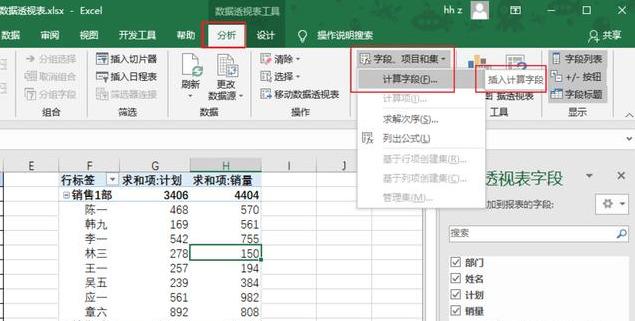
在“插入字段”对话框中输入名称“完成情况”,公式框中通过双击“字段”名称,完成“=销量/计划”的输入,如下图:
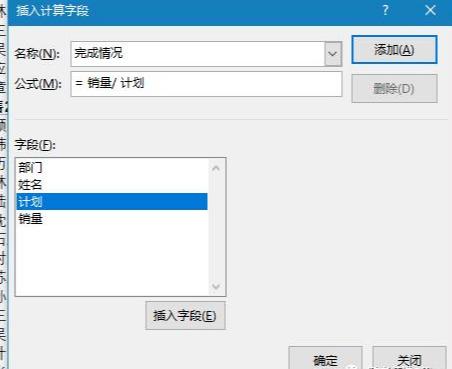
完成了“完成情况”统计:
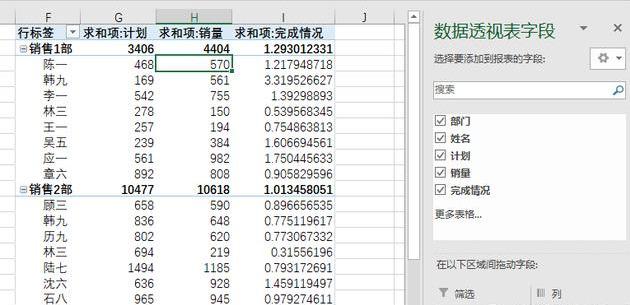
第三步:查看数据
鼠标选中“行标签”列,右键,选择“展开/折叠”中的“折叠整个字段”,即可实现员工销售情况详细数据的折叠:
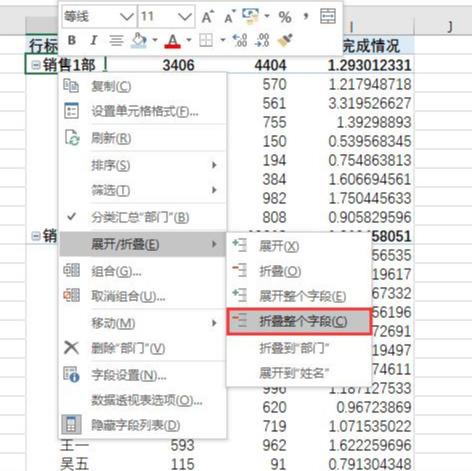
折叠详细数据数据后如下图:
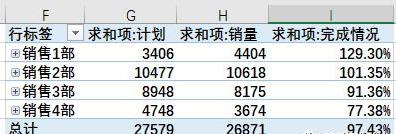
完成情况可以设置为比例形式。
如果想查看某销售部详细数据,可以点击该销售部前的“+”来查看:
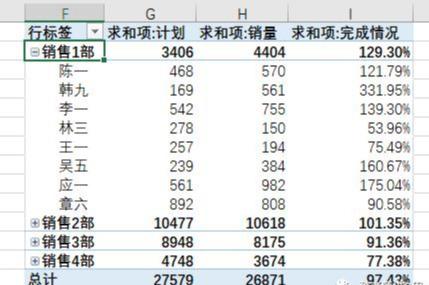
如果我们用函数完成,需要用到SUMIF等,但是并不能一步到位,而且还不能随意查看每个部门员工的详细完成情况。
数据透视表的这个添加计算字段的功能,是不是很好用?























 1338
1338

 被折叠的 条评论
为什么被折叠?
被折叠的 条评论
为什么被折叠?








